探索の評価
出力ディレクトリにファイルをエクスポートして、探索シミュレーションを実行します。
探索を評価する前に、適切な探索がアクティブで、目的の出力ディレクトリを指定していることを確認します。
-
設計探索リボンの評価ツールグループでEvaluateツールをクリックします。

図 1.評価ダイアログが開きます。 -
次の表に従ってダイアログの値を入力または変更します。
フィールド 詳細 DOE Type 使用するDOE仕様。設計探索は、独立したデザイン変数の数に基づいてデフォルトを提案します。デフォルトを使用することを推奨します。 注: DOE onlyNumber of runs 設計探索は、探索のためのデフォルトの実行回数を提案します。この実行回数を変更すると、グローバルな最適解を見つけるのに十分な実行回数が得られなかったり、DOE設計空間を埋めるのに十分な実行回数が得られなかったりして、探索に影響を与える可能性があります。 Multi-Execution Multi-Execution を、同時に実行するソルバージョブの数に変更します。 Solver デフォルトでは、探索は HyperWorksにインストールされているソルバーを使用して評価されます。オプションで、独自のソルバースクリプトを登録して使用することができます。デフォルトのソルバーと登録されたソルバースクリプトは、評価ダイアログのソルバーフィールドに表示されます。 Solver Arguments ソルバーに渡す引数。 注: HWにインストールされているソルバーにのみ適用されます。Write solver files only チェックを入れると、探索が実行されたときに、各実行ごとにソルバーファイルが生成されますが、評価はされず、結果は利用できません。 このオプションは、設計探索のワークフローの外でソルバーの実行を評価したい場合に便利です。
Optimize チェックした場合、DOEの評価が完了すると、DOEに基づく最適化が実行されます。 注: DOE onlyGenerate Reports チェックした場合、、探索評価が完了すると、追加レポートが作成されます。 Field Prediction: 高度な機械学習技術を用いて予測モデルを構築します。このモデルの結果は、結果探索で確認できます。注: DOE onlyClustering: 高度な機械学習技術により、探索実行をクラスターに分類します。このモデルの結果は、結果探索で確認できます。
-
独自のソルバースクリプトを登録するには。
- Evaluateツールの下にあるドロップダウンオプションをクリックし、Register Solver Scriptを選択します。
-
Register Solver Scriptダイアログで、適切な情報を入力します。
- Label
- スクリプトの表示名。Evaluateダイアログのソルバーのリストに表示されるものです。
- Varname
- スクリプトの一意な名前。特殊文字は使用できません。
- Type
-
- Access Desktop
- Altair Accessをインストールしている場合に使用できます。
- Generic
- 自作のスクリプトに使用します。
- Location
- ブラウズしてスクリプトファイルを選択します。
- User Arguments
- ソルバースクリプトに必要な引数を入力します。
注: 設計探索を使用するには、スクリプトはソルバーの結果ファイルをソルバーデックが書き出されたのと同じフォルダーにコピーする必要があります。
-
Exportをクリックします。
探索のディレクトリに出力ファイルが書き込まれます。
-
Runをクリックします。
Evaluation Statusダイアログが開きます。このダイアログで各実行の進捗を追跡できます。
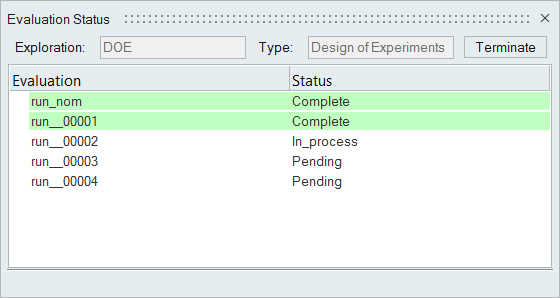
図 2.HyperWorksでは、approachesディレクトリに実行ファイルが作成されます。